怎么查看笔记本电池容量?告诉你查看的方法
分类:windows7教程 发布时间:2018-11-07 12:21:12
笔记本电脑使用的次数多了,电池的寿命会随使用次数变得越来越短,电池的容量也会变小,那么,怎么查看笔记本电池容量呢?比如我们要更换电池需要查看电池容量以及参数?现在就让小编教你怎么查看笔记本电池容量吧。
对于经常出差的朋友来说一定很注重笔记本电池容量,所以在购置笔记本电脑的时候特别注重电池的续航能力,那么怎么查看笔记本电池容量呢?今天小编给大家介绍下查看笔记本电池容量的方法。
以下就是查看笔记本电池容量的步骤:

笔记本系统软件图解1
方法一、设备标签查阅法
如果还能够找到笔记本产品说明书,那么在说明书中就可以查阅到笔记本电池容量信息。如果没有笔记本说明书,也没关系,我们可以将笔记本电池取出来,然后在电池表面的铭牌上可以看到电池信息,如下图所示。

电池容量电脑使用的时间系统软件图解2
方法二:工具检测查看
1、打开笔记本的鲁大师,一般笔记本都有,没有的话可以自己下载。

笔记本电池容量系统软件图解3
2、点击硬件测试,如图。

笔记本电池容量系统软件图解4
3、之后就会出现一排电脑的硬件信息,我们找到下面的电池信息点开。

笔记本系统软件图解5
4、如图,这里是电池的详细信息,容量为45000mWh,还能查看电池的损耗情况百分之2。

电池容量电脑使用的时间系统软件图解6
5、这边还能复制电池的信息发送给别人。

笔记本电池容量系统软件图解7
6、鲁大师也有截图功能,看可以直接发送截图给朋友看。

笔记本电池系统软件图解8
怎样查看笔记本电池健康状况?
1、右击屏幕左下角的 Win 徽标,在弹出的菜单中选择“命令提示符(管理员)”。

笔记本电池系统软件图解9
2、在命令提示符输入 powercfg /batteryreport /output "D:DianChi.html"。其中,粗体字部分的电池使用报告文件的保存路径可以自定义,你也可以保存到其他位置。

笔记本电池系统软件图解10
3、回车之后,系统会提示文件保存成功。

电池容量电脑使用的时间系统软件图解11
4、打开相应的文件夹,双击打开电池使用报告文件。

笔记本电池容量系统软件图解12
5、在 Installed batteries 一项下,可以看到电池的出厂设计容量和目前完全充电容量(即现在电池完全充满能有多少电,如果电脑使用时间很长了,这个相比出厂设计容量会有一定程度的损耗)。

笔记本电池容量系统软件图解13
6、在 Recent usage 一项下,可以看到最近三天的电池充放电情况(含什么时候激活,什么时候处于待机状态)。

笔记本系统软件图解14
7、接下来是使用情况的统计图表。
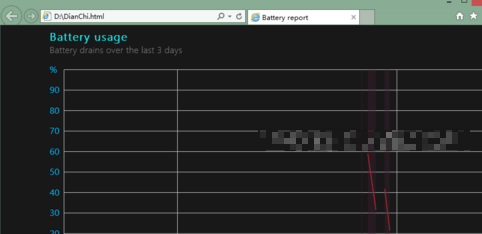
笔记本电池容量系统软件图解15

笔记本电池容量系统软件图解16
8、最后,重点介绍下最后一项 Battery life estimates。这里是电池续航能用多久的估计值。

电池容量电脑使用的时间系统软件图解17
以上就是查看笔记本电池容量的步骤。






 立即下载
立即下载







 魔法猪一健重装系统win10
魔法猪一健重装系统win10
 装机吧重装系统win10
装机吧重装系统win10
 系统之家一键重装
系统之家一键重装
 小白重装win10
小白重装win10
 杜特门窗管家 v1.2.31 官方版 - 专业的门窗管理工具,提升您的家居安全
杜特门窗管家 v1.2.31 官方版 - 专业的门窗管理工具,提升您的家居安全 免费下载DreamPlan(房屋设计软件) v6.80,打造梦想家园
免费下载DreamPlan(房屋设计软件) v6.80,打造梦想家园 全新升级!门窗天使 v2021官方版,保护您的家居安全
全新升级!门窗天使 v2021官方版,保护您的家居安全 创想3D家居设计 v2.0.0全新升级版,打造您的梦想家居
创想3D家居设计 v2.0.0全新升级版,打造您的梦想家居 全新升级!三维家3D云设计软件v2.2.0,打造您的梦想家园!
全新升级!三维家3D云设计软件v2.2.0,打造您的梦想家园! 全新升级!Sweet Home 3D官方版v7.0.2,打造梦想家园的室内装潢设计软件
全新升级!Sweet Home 3D官方版v7.0.2,打造梦想家园的室内装潢设计软件 优化后的标题
优化后的标题 最新版躺平设
最新版躺平设 每平每屋设计
每平每屋设计 [pCon planne
[pCon planne Ehome室内设
Ehome室内设 家居设计软件
家居设计软件 微信公众号
微信公众号

 抖音号
抖音号

 联系我们
联系我们
 常见问题
常见问题



